Jednym z kluczy do udanej fotografii jest skierowanie uwagi widza na dany temat. Można to osiągnąć na wiele sposobów dzięki kompozycji i oświetleniu w terenie, ale czy wiesz, że możesz również skierować uwagę widza poprzez postprodukcję?

Nadal potrzebujesz interesującego tematu, aby to zadziałało, ponieważ skierowanie wzroku widza na nudne miejsce w kadrze nadal będzie skutkować nudnym zdjęciem. Na potrzeby tego samouczka użyję tego zdjęcia opuszczonej ciężarówki, ale możesz użyć wszystkiego, od interesującego drzewa, po model, po swojego zwierzaka i osiągnąć podobne wyniki.
Pierwsze kilka podstawowych zmian, które ożywią zdjęcie
Zanim będziemy mogli popracować nad zwróceniem uwagi widza, zdjęcie to wymaga wpompowania w nie odrobiny życia. Po wykonaniu tego zdjęcia w słońcu, pierwszy plan i przód ciężarówki będą wymagały kilku podstawowych technik przywracania. Użyję zakładki Basic w Lightroomie 5, aby odzyskać szczegóły i dodać trochę zainteresowania do ujęcia.
Krok pierwszy:światła i cienie
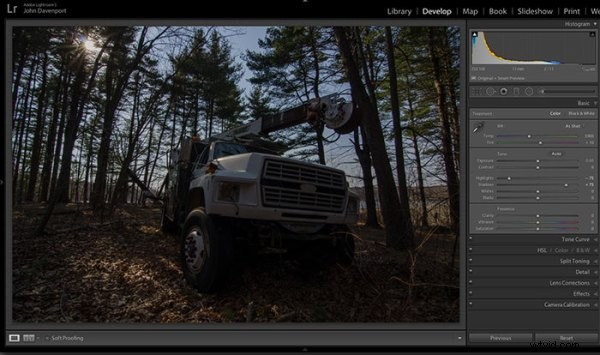
Fotografowanie w słońce może być trudne, ponieważ często powoduje, że niebo staje się białe. Zmniejszenie suwaka podświetleń pomoże temu przeciwdziałać. Czyni to poprzez celowanie w najjaśniejsze obszary zdjęcia bez wpływu na ogólny punkt bieli obrazu. Suwak cieni ma podobny wpływ na ciemniejsze obszary obrazu, umożliwiając wydobycie szczegółów na grillu ciężarówki i wzdłuż niektórych drzew.
Krok drugi:dodaj kontrast za pomocą suwaków czerni i bieli
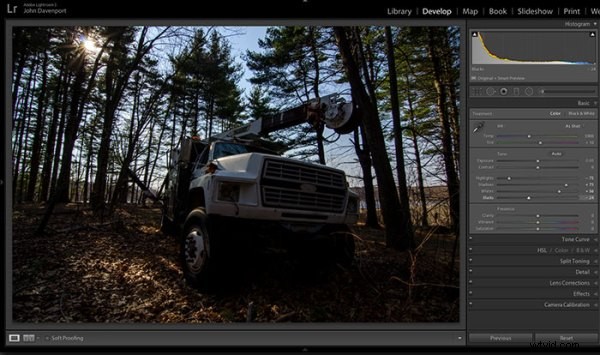
Jednym z problemów związanych z techniką odzyskiwania świateł i cieni jest to, że często zmniejsza kontrast obrazu i tworzy rodzaj zamazanego i nudnego wyglądu. Aby temu przeciwdziałać, możesz użyć suwaków bieli i czerni, aby skutecznie ustawić punkty bieli i czerni, a także przywrócić nieco kontrast do obrazu. Pozwala to na nieco większą kontrolę nad kontrastem obrazu w przeciwieństwie do bardziej globalnego dostosowania suwaka Kontrast.
Zrób to, przeciągając suwak Biały w prawo, aż histogram dotknie prawej krawędzi wykresu. Upewnij się, że nie posuwasz się za daleko i nie przycinaj żadnych pasemek. Przytrzymanie klawisza Alt (Opcja) podczas przeciągania suwaka spowoduje wyświetlenie wszystkich przyciętych obszarów – przeciągnij w prawo, aż niektóre zobaczysz, a następnie przesuń je z powrotem w lewo, aż przestaną być widoczne. Zrób to samo z suwakiem Czarni, przeciągając go w lewo. Klawisz Alt (Opcja) działa również z tym, ale w przypadku Czarnych naprawdę chcesz trochę przyciąć. Dobra czerń na obrazie doda kontrastu, którego szukasz.
Krok trzeci:wyrównaj ekspozycję
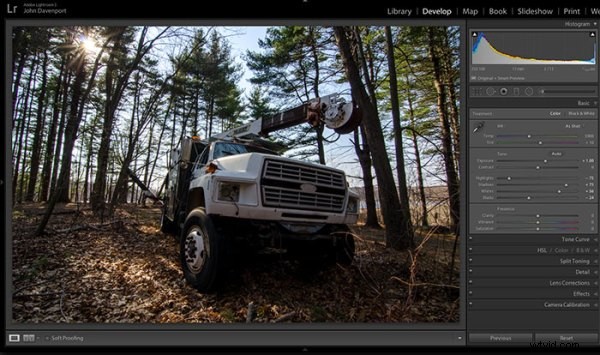
Teraz, gdy światła, cienie, biel i czerń są ustawione – szybkie podniesienie suwaka ekspozycji wyrówna resztę sceny i przybliży nas do czegoś, nad czym jesteśmy gotowi do pracy.
Krok 4 (opcjonalny):Nasycenie i jaskrawość
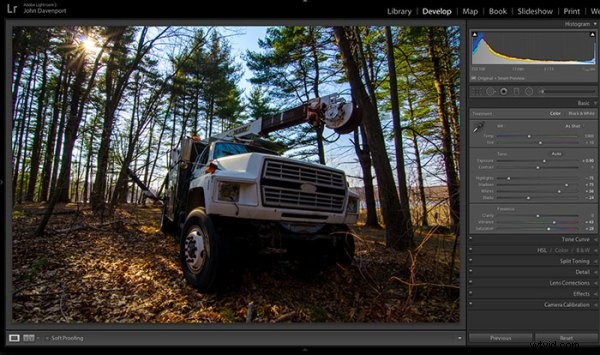
W tym konkretnym ujęciu chciałem nieco bardziej nasycić drzewa i podłogę lasu. Będzie to zależeć od ujęcia, nad którym pracujesz, i wyglądu, który próbujesz osiągnąć, od tego, czy ten krok jest konieczny. Ale nie zaszkodzi bawić się tym, zanim przejdziesz do następnych kroków.
Aby uzyskać więcej informacji na temat podstawowej karty Lightroom, przeczytaj:Opanuj te pięć suwaków Lightroom, a Twoje zdjęcia będą się pojawiać
Teraz przyciągnąć uwagę widza
Chociaż ciężarówka sama w sobie jest mocnym tematem, który sam przyciąga uwagę widza, Lightroom ma do zaoferowania kilka narzędzi, które pozwolą na jeszcze więcej przyciągania uwagi.
Przycinanie w celu lepszego pozycjonowania
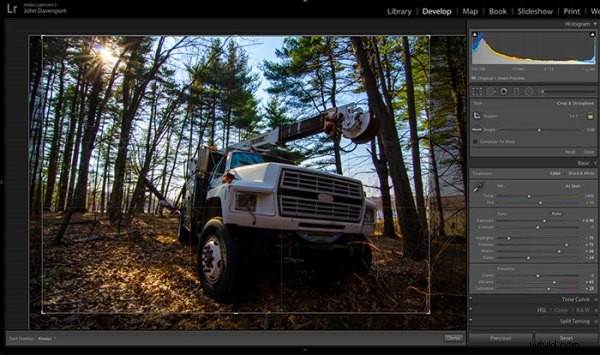
Narzędzie do przycinania zapewnia większą kontrolę nad położeniem obiektów w kadrze. W tym ujęciu ciężarówka była nieco zbyt wyśrodkowana, a w lesie było trochę za dużo martwej przestrzeni, więc przycięcie nieco bliżej ujęcie staje się nieco bardziej zrównoważone, pozwalając oczom widza skupić się na ciężarówce.
Narzędzie Filtr stopniowy
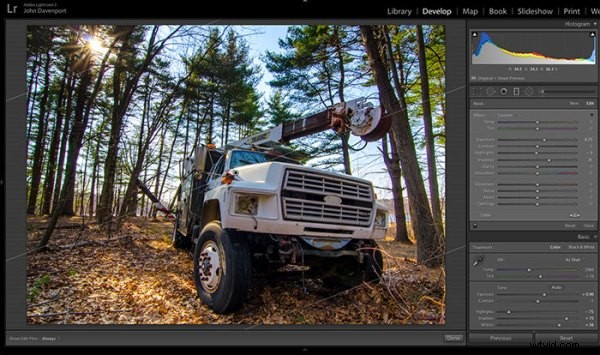
Dodając filtr stopniowany w prawym dolnym rogu obrazu, można odzyskać więcej szczegółów z przodu ciężarówki bez wpływu na resztę ekspozycji. Pozwala to na bardziej przekonujący punkt skupienia, na którym widz może odpocząć. Zastanawiając się nad umieszczaniem stopniowanych filtrów we własnych obrazach, zastanów się, jak wpływa to na ogólne oświetlenie sceny i zadaj sobie pytanie, czy wygląda to naturalnie.
Kreatywność dzięki stopniowanym filtrom może pozwolić na uzyskanie naprawdę interesujących wyników, przeczytaj 4 zabawne sztuczki, aby ulepszyć swoje zdjęcia dzięki narzędziu stopniowanych filtrów Lightroom, aby uzyskać bardziej kreatywne wykorzystanie narzędzia stopniowanych filtrów.
Narzędzie Filtr promieniowy
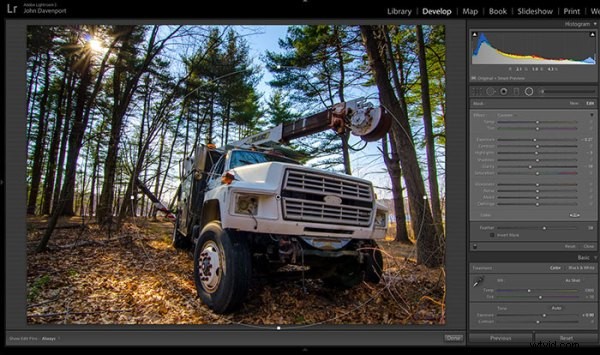
Filtr promieniowy pozwala na dodanie do obrazu subtelnej winiety, która pomaga utrzymać oko widza w kadrze. Dodatkową zaletą jest przyciemnianie nieba bez zaciemniania ciężarówki, co pozwala na przejście głębszych błękitów. Po tym, jak byłem zadowolony z tego pierwszego filtra promieniowego, wrzuciłem drugi, aby zwiększyć jasność i szczegółowość grilla ciężarówki. Aby to zrobić, filtr promieniowy został odwrócony, a suwaki ekspozycji i przejrzystości zostały zwiększone.
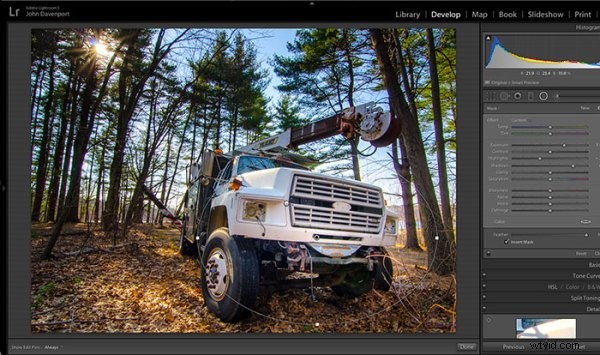
Usuwanie elementów rozpraszających
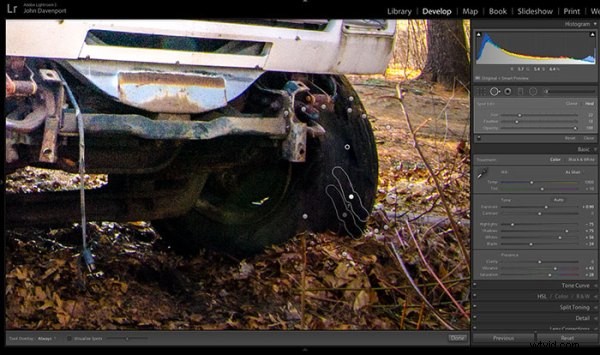
Po przejściu przez całą pracę polegającą na zwracaniu uwagi na konkretny obszar zdjęcia będziesz chciał przejść za pomocą narzędzia do klonowania / leczenia Lightrooma i usunąć wszystko, co konkuruje o tę uwagę. Firma Adobe znacznie ulepszyła to narzędzie w Lightroom 5, umożliwiając przeciąganie ścieżek, dzięki czemu można z łatwością usuwać rozpraszające gałęzie.
Ostateczna edycja
Dzięki kilku szybkim regulacjom w zakładce podstawowej, prostemu przycinaniu i kilku filtrom Lightrooma – ta ciężarówka narzędziowa naprawdę przyciąga uwagę i jest ogromnym ulepszeniem w stosunku do oryginalnego zdjęcia prosto z aparatu. Wypróbuj ten przepływ pracy dla siebie i udostępnij swój własny przed i po w komentarzach poniżej!

Obejrzyj tę edycję Kliknij, aby kliknąć
Dla tych, którzy wolą usiąść i oglądać – oto krótki film z powyższej edycji.
